Adobe After Effects est un logiciel puissant pour la création d'animations et d'effets visuels. Si vous débutez, l'interface utilisateur peut sembler écrasante. Dans ce tutoriel, nous allons explorer le panneau supérieur de l'interface utilisateur After Effects et vous expliquer la structure hiérarchique du logiciel. En comprenant mieux l'interface utilisateur et la structure des projets, vous serez plus efficace dans votre travail avec After Effects.
Principales conclusions
- Comprendre le panneau supérieur d'After Effects
- La structure hiérarchique: projets, compositions et calques
- Premiers pas pour créer un nouveau projet et une nouvelle composition
La structure hiérarchique d'After Effects
Avant de commencer à examiner le panneau supérieur en détail, il est important de comprendre la structure hiérarchique d'After Effects. Cette structure se présente comme suit:
- Projet: Le niveau supérieur où tout est enregistré.
- Compositions: Contiennent les différents éléments de votre projet.
- Calques: Éléments individuels au sein d'une composition pouvant être modifiés et animés.
Cela signifie que vous commencez avec un projet dans After Effects, contenant plusieurs compositions qui, à leur tour, sont composées de différents calques.
Guide étape par étape
Étape 1: Créer un projet
Pour créer un nouveau projet dans After Effects, accédez à la barre de menu, cliquez sur "Fichier", puis sur "Nouveau" et enfin sur "Projet". Vous arriverez dans une fenêtre de projet vide.
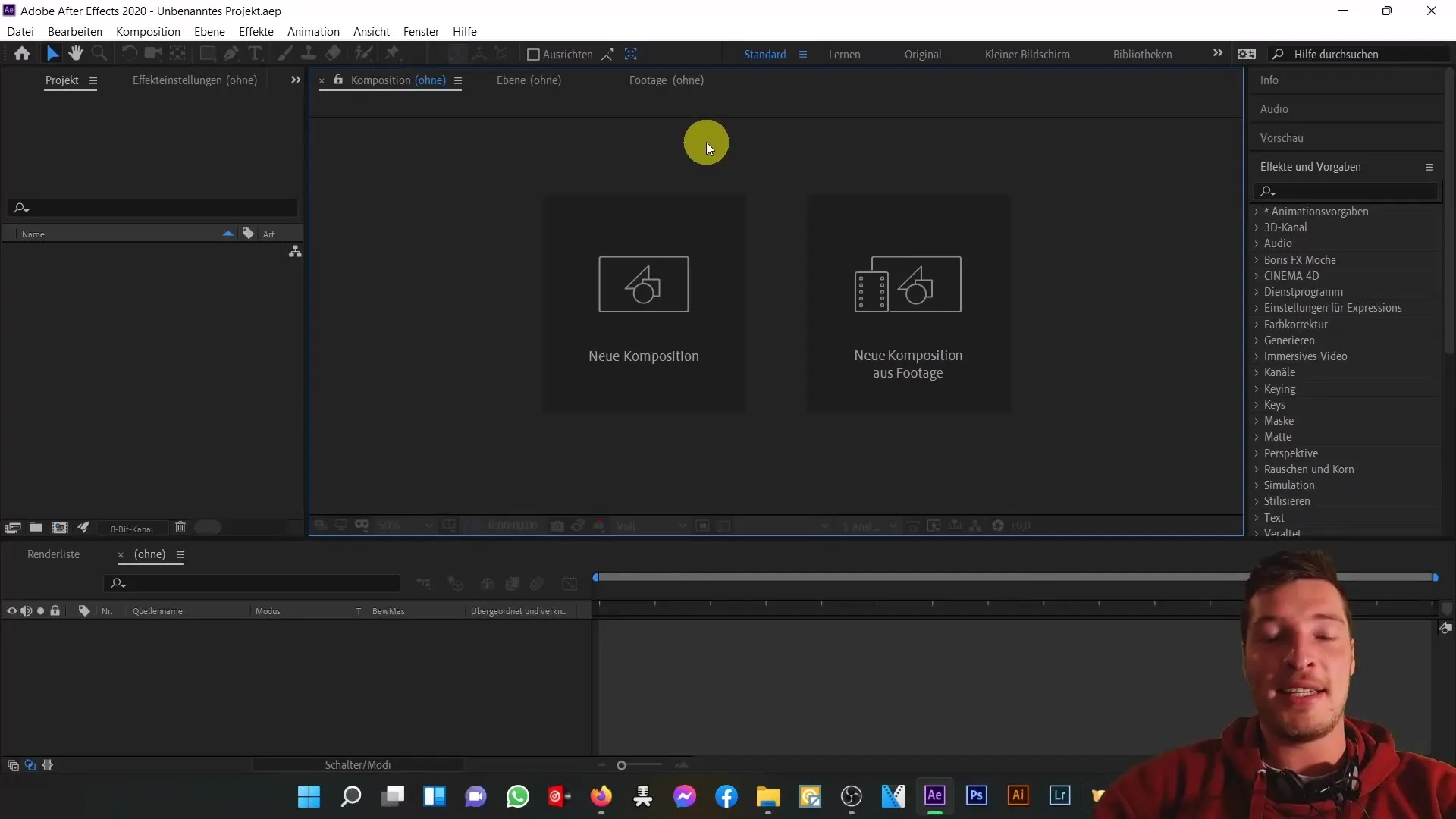
Étape 2: Créer une composition
Maintenant que vous avez un projet vide, vous souhaitez créer une composition. Vous pouvez le faire via la barre de menu en cliquant sur "Composition", puis sur "Nouvelle composition". Alternativement, vous pouvez utiliser le raccourci clavier Ctrl+N.
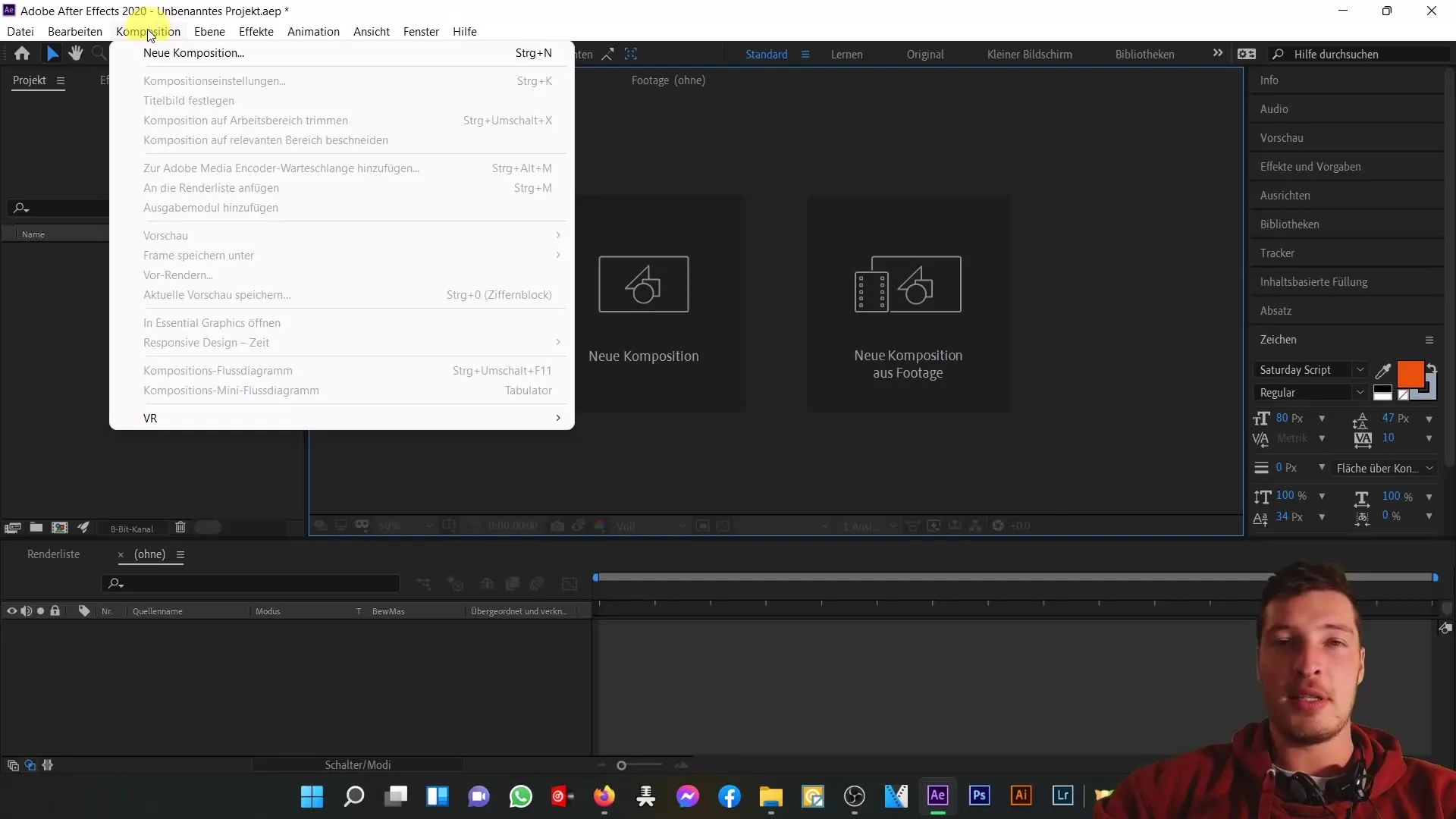
Lorsque la fenêtre des paramètres de composition s'ouvre, donnez un nom à votre composition. Sélectionnez également les paramètres nécessaires, tels que la résolution (par exemple en Full HD à 25 images par seconde) et la durée de la composition.
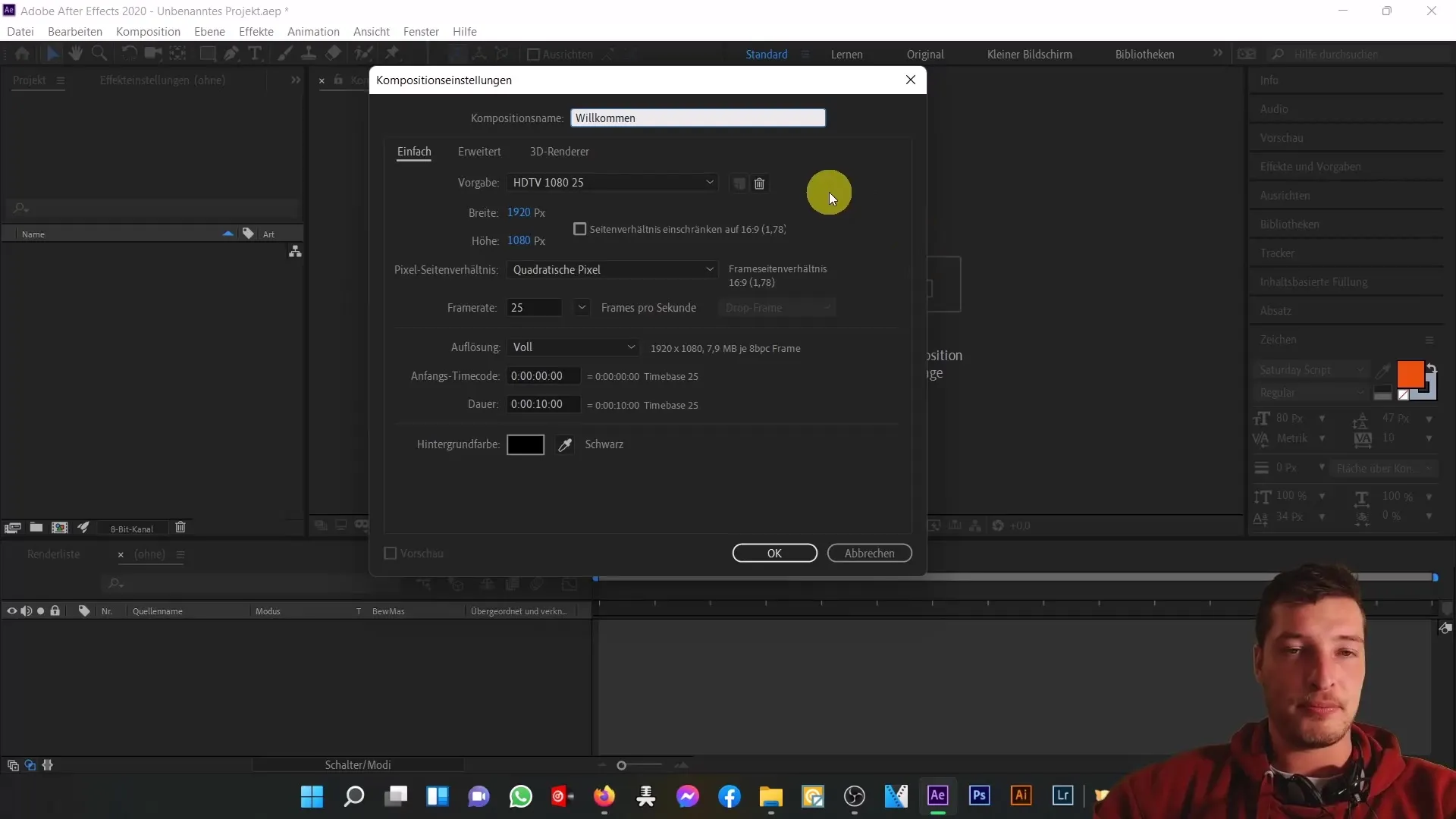
Étape 3: Ajouter des calques
Une fois votre composition créée, vous pouvez ajouter des calques. Sélectionnez "Calques", puis "Nouveaux", et choisissez le type de calque que vous souhaitez créer, comme par exemple un aplati de couleur.
Lorsqu'un aplati de couleur est créé, vous pouvez lui donner un nom décrivant la fonction de ce calque. Par exemple, vous pouvez le nommer "Fond".
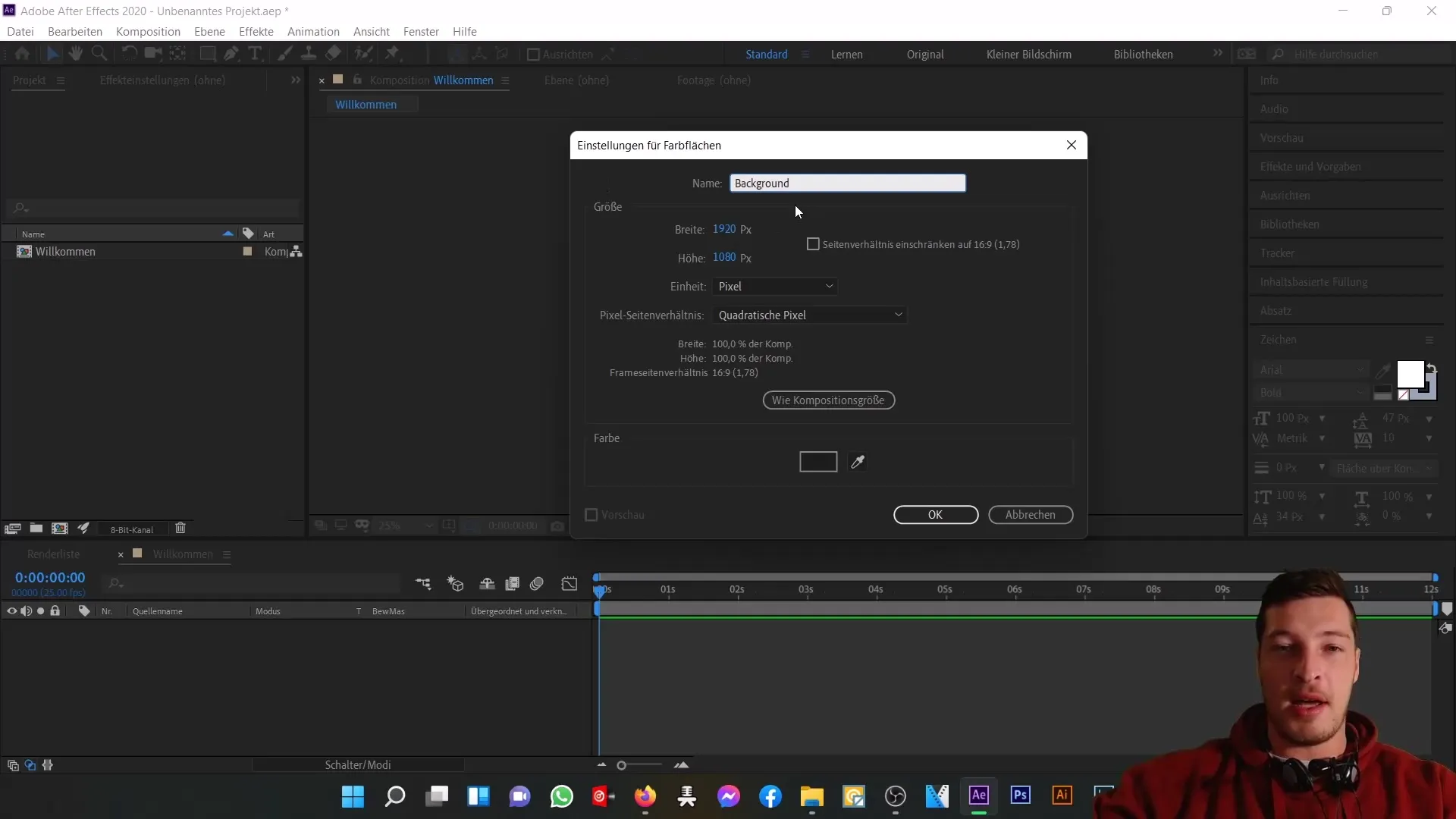
Étape 4: Ajouter du texte
Pour ajouter du texte, allez à nouveau sur "Calques", puis sur "Nouveaux", et sélectionnez "Texte". Un champ de texte sera créé dans votre composition, que vous pourrez ensuite personnaliser comme vous le souhaitez.
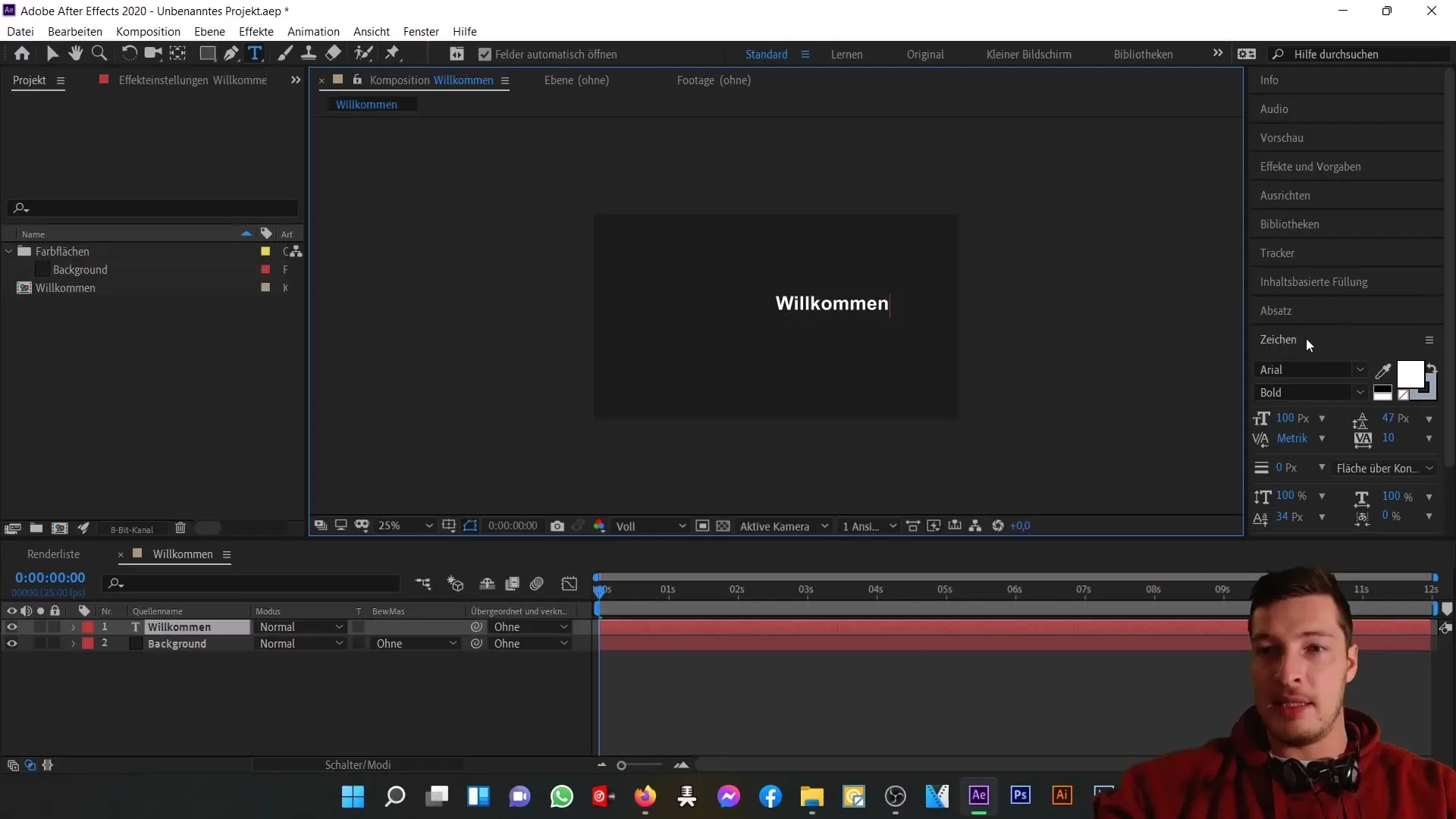
Étape 5: Appliquer des effets
Pour ajouter des effets visuels à votre composition, accédez à la barre de menu et sélectionnez "Effets". Vous pouvez ensuite choisir l'effet souhaité et l'appliquer au calque que vous souhaitez modifier.
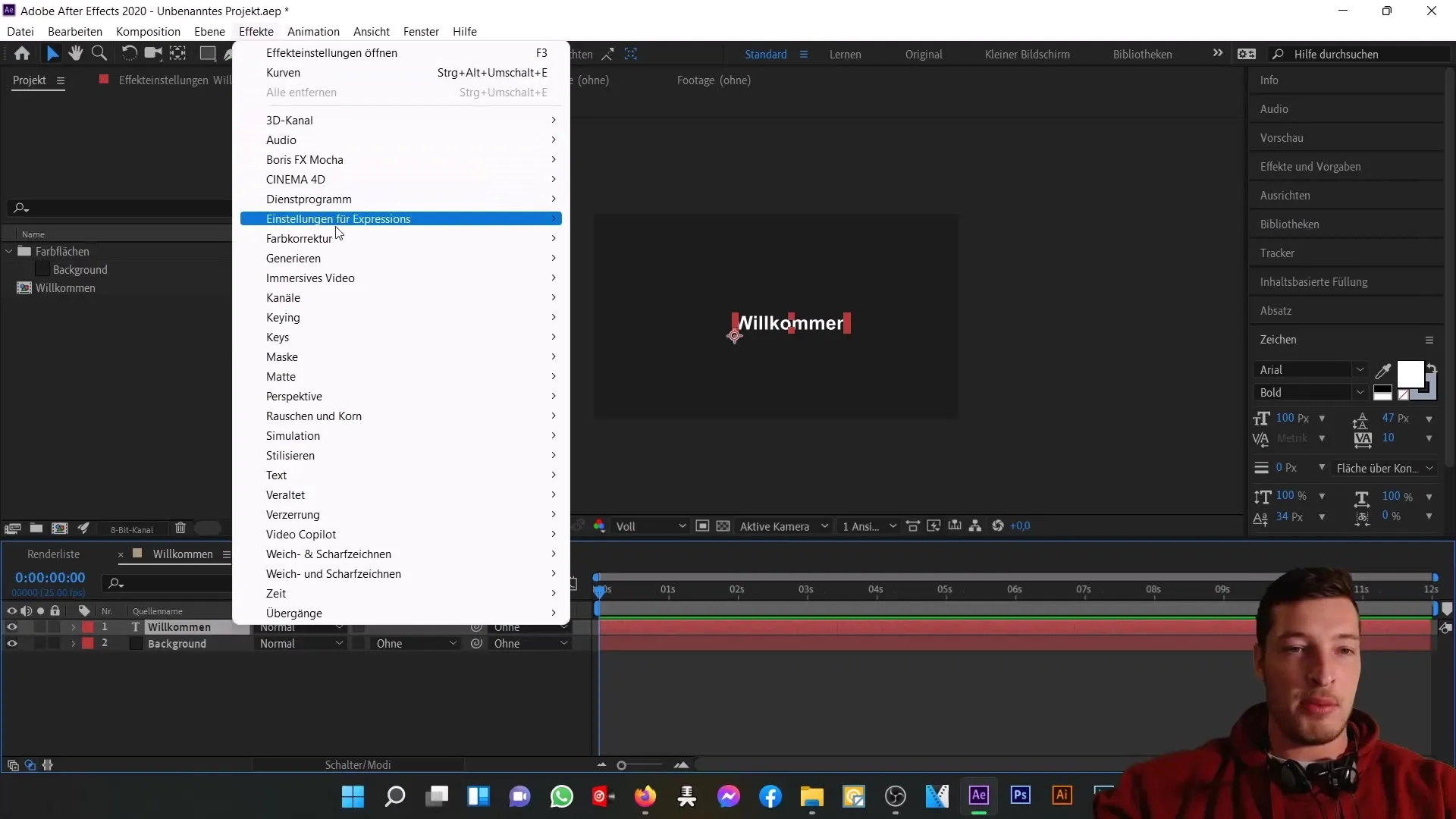
Étape 6: Vérifier les paramètres du projet
Il est important de vérifier les paramètres du projet que vous pouvez atteindre via "Fichier" > "Paramètres du projet". Cela vous permet de vous assurer que tout est adapté à vos besoins et aux exigences de votre projet.
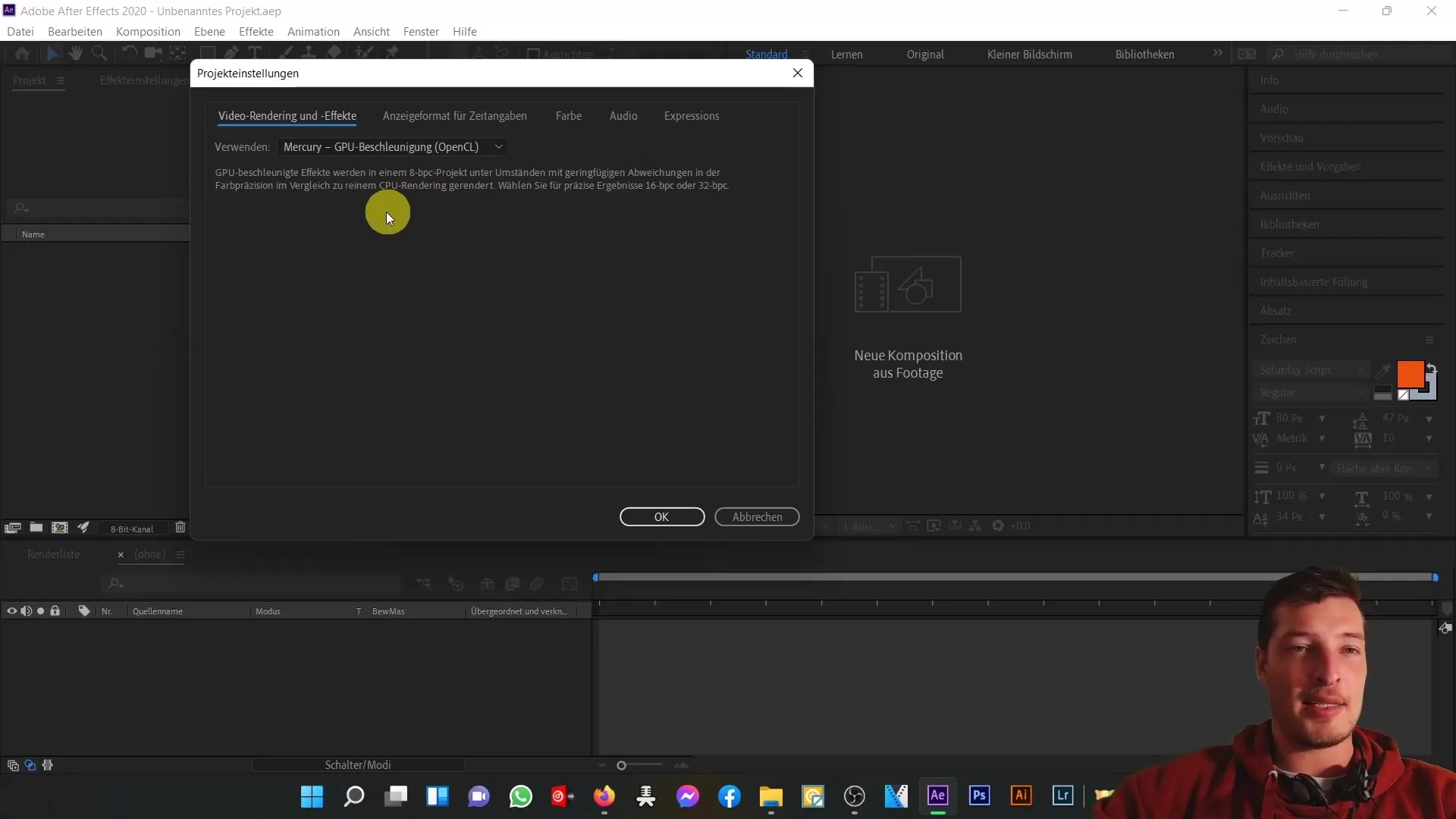
Si vous voulez rendre avec l'accélération GPU, assurez-vous d'activer les options correspondantes.
Étape 7: Adapter l'espace de travail
Si votre espace de travail ne correspond pas à vos préférences, vous pouvez sélectionner la vue par défaut ou essayer d'autres vues dans la barre de menus sous "Espace de travail".
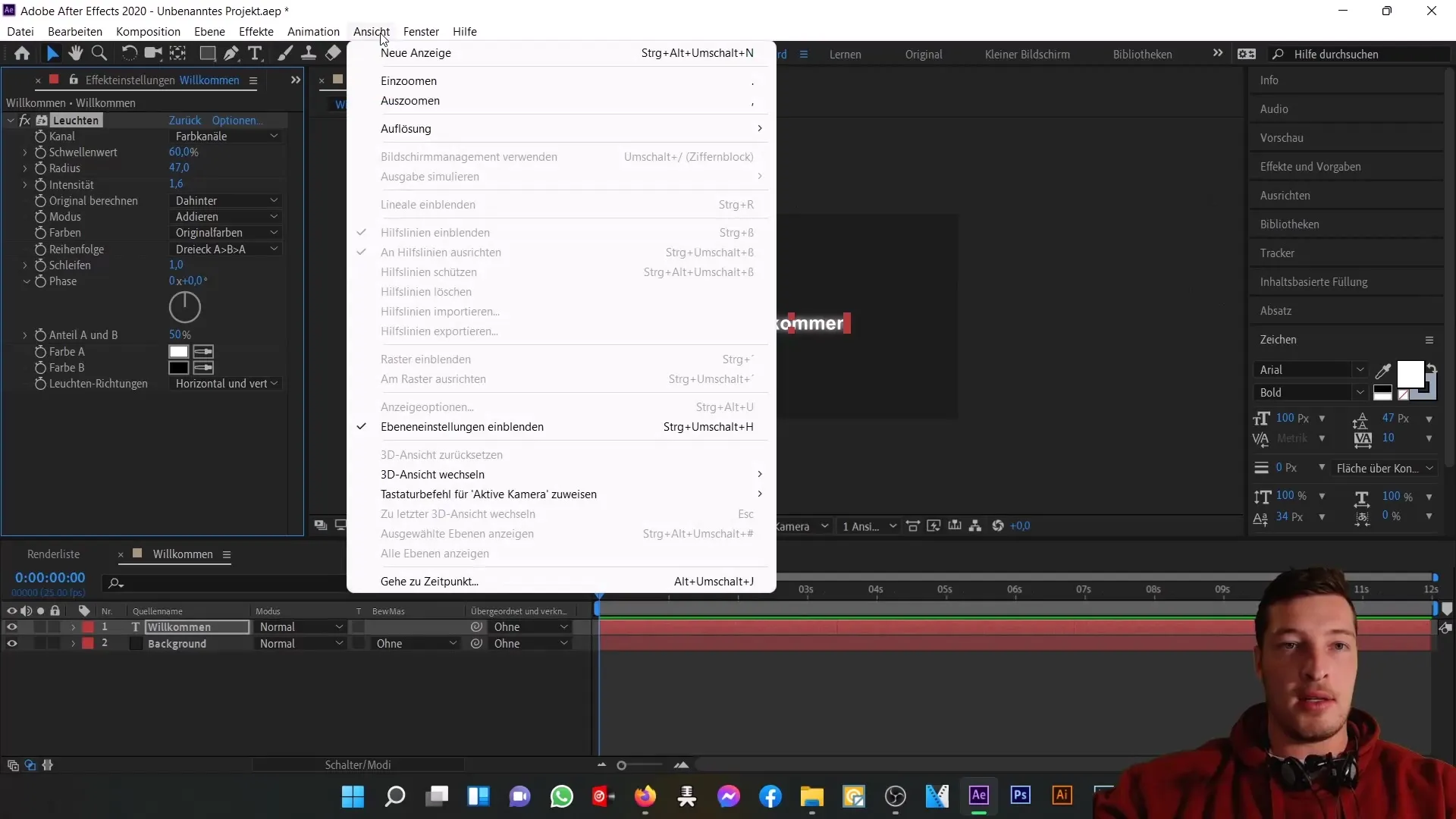
Résumé
Dans ce tutoriel, vous avez appris comment utiliser les éléments de base dans l'en-tête d'Adobe After Effects. Vous avez appris comment créer un nouveau projet, créer une composition, et ajouter des calques. De plus, vous avez appris comment appliquer des effets et personnaliser les paramètres de votre projet. Cette connaissance est la base pour travailler avec ce logiciel puissant.


